ユビレジより購入した端末(iPadやiPhone)が故障し交換対応となった場合、ユビレジへ送る前にiPhoneを探すまたはiPadを探すを必ずオフにしていただく必要があります。
端末が手元にある場合
iPhoneやiPadにユビレジ以外のデータを入れている場合には、必要に応じてバックアップを行なってください。手順については、Apple社のサポートページをご参照ください。
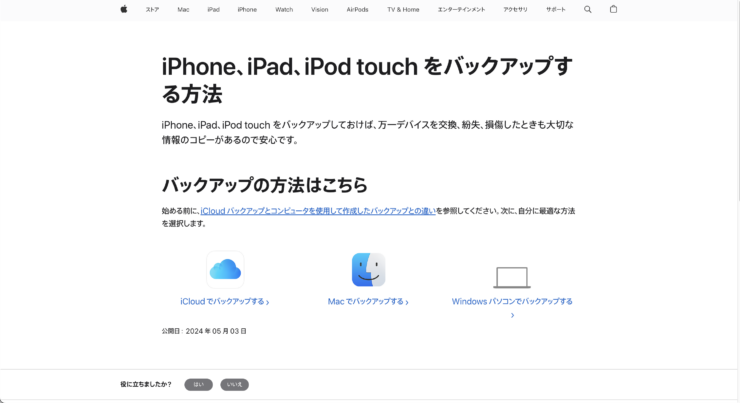
サインアウト手順
設定アプリの一番上にある[ユーザー名]をタップします。下にスクロールしてサインアウトをタップします。
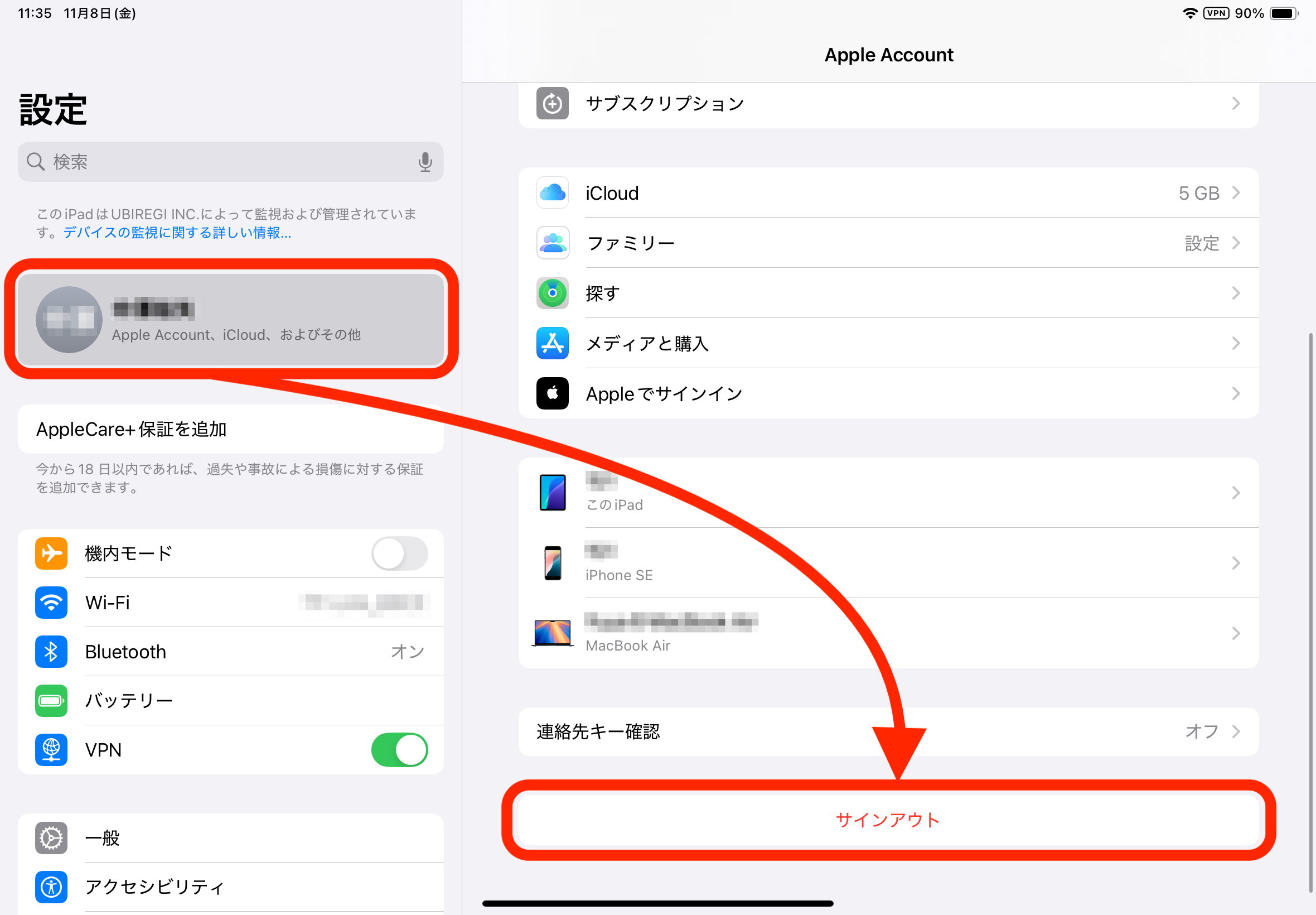
Apple Accountのパスワードを求められた場合、パスワードの入力後右上のオフにするを選択します。
パスワードが分からずオフに出来ない場合は、パスワードの変更後に再度お願いいたします。
※オフに出来ない場合、交換をお断りする場合がございます。
サポートが必要な場合は下記のAppleサポート窓口にご連絡ください。
Appleサポート:0120-277-535(全日9:00~21:00)
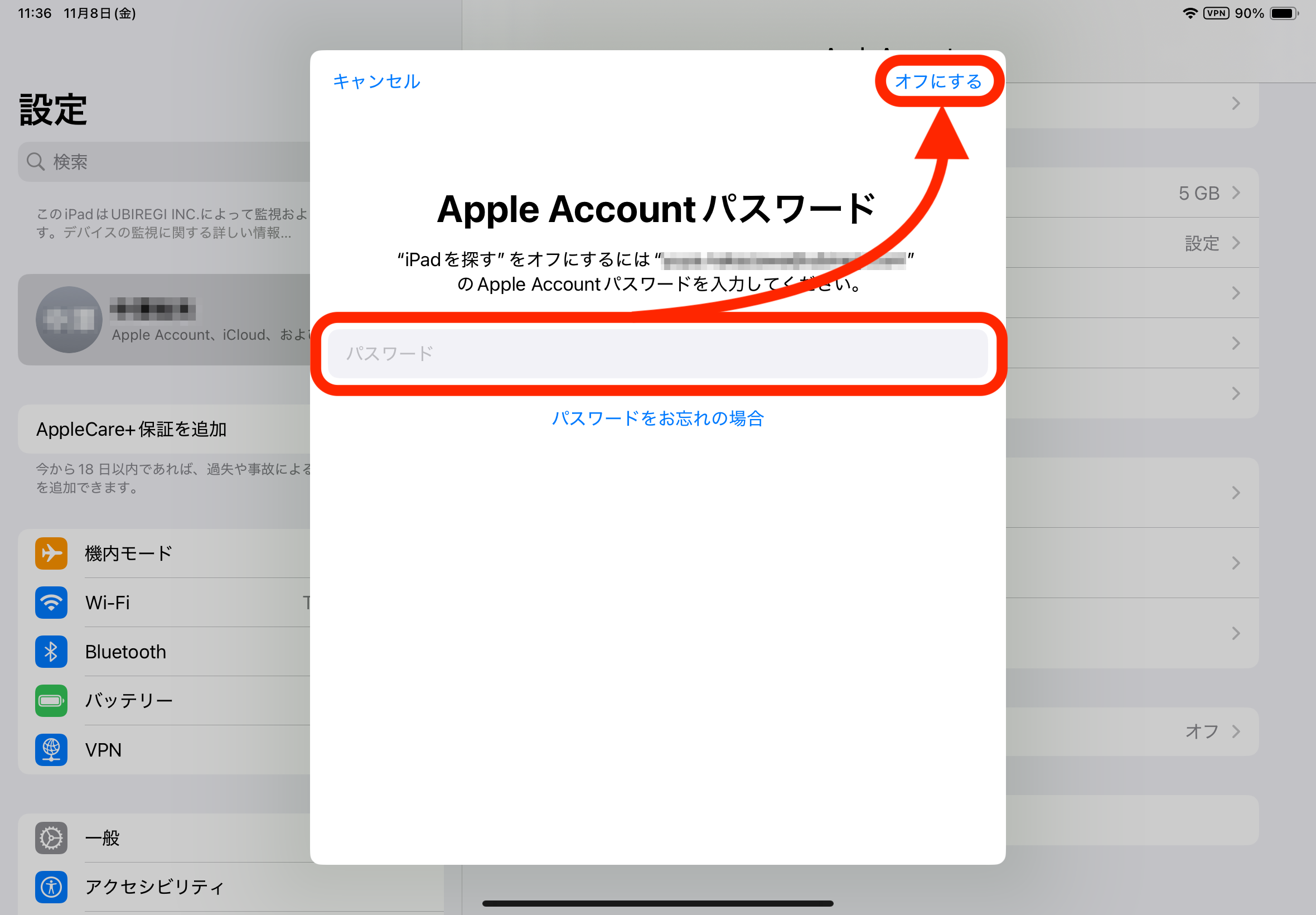
探す機能をオフにした後、画面の指示に従いサインアウトをお願いいたします。
その他のメッセージ(メモをオフにする、iCloudメモが削除されるなど)が表示される場合がありますが、
事前にデータのバックアップをしている場合や、端末本体のデータが必要無い場合は削除いただいて問題ございません。
※削除されるのはクラウド上のデータではなく、端末本体のデータのみです。
データの初期化手順
サインアウトの完了後、一般から転送またはiPadをリセットをタップします。
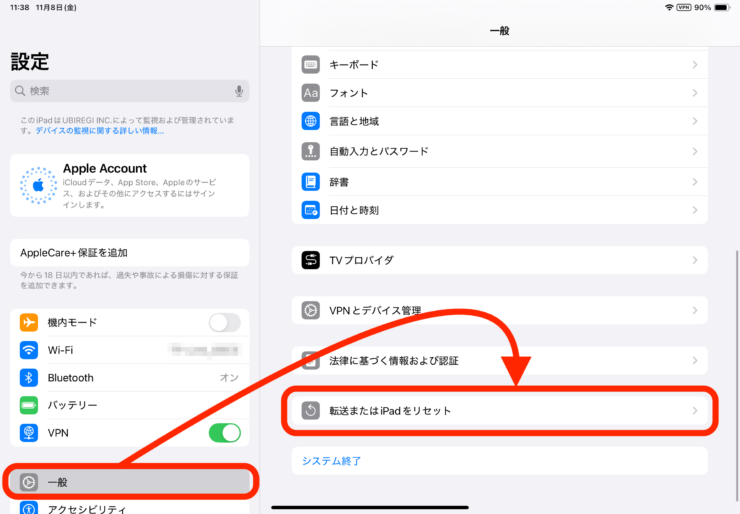
すべてのコンテンツと設定を消去をタップします。メッセージを確認し、続ける、iPadを消去をタップします。iPhoneを探すまたはiPadを探すが有効になっている場合は、Apple Accountとパスワードの入力が必要になることがあります。
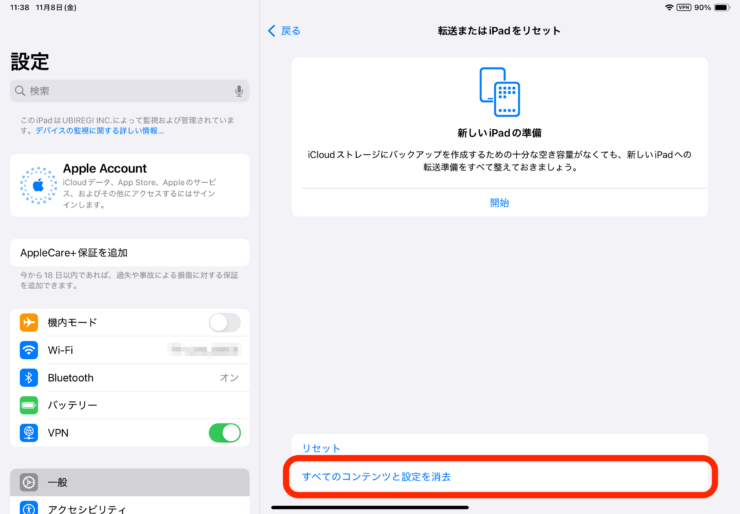
自動的に再起動が開始されます。プログレスバーが進み、起動するのを待ちます。Helloやこんにちはが表示されたことを確認し、電源をオフにします。
注意事項
- 上記作業でロック解除ができない場合、端末を送りますのでロック解除をお願いします。この際、
往復の送料はお客様負担となります。 - ヘルプページ作成時点での手順となりますので、お客様の端末の環境によっては画面が異なる場合がございます。詳細については、Apple社のサポートページをご参照ください。

